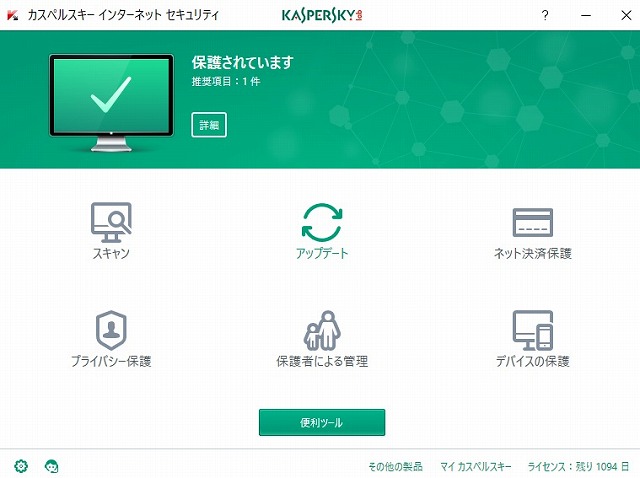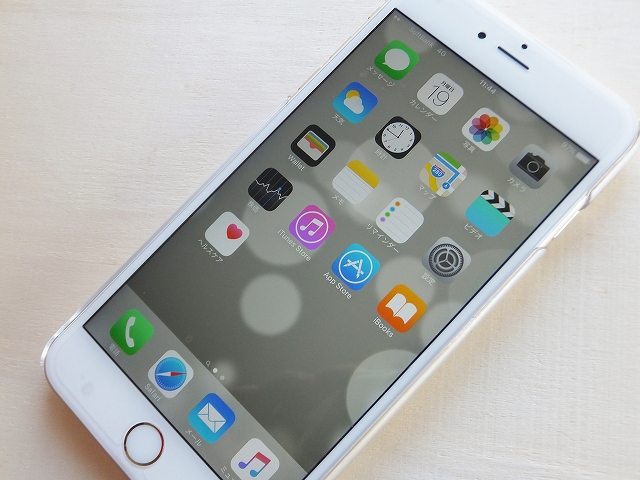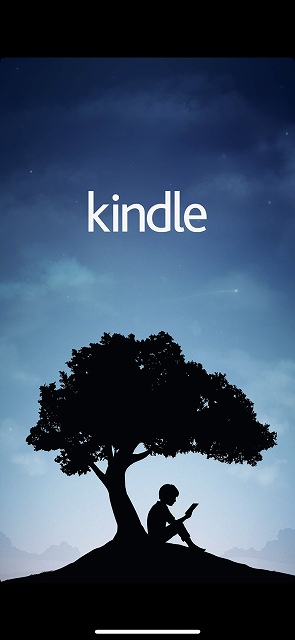
Kindle本を間違えて注文してしまった…。
電子書籍って普通の本と違ってダウンロードしてしまったら、泣き寝入るしかないのって思って焦ったんですけど、Kindleの場合は返品ができるんですね!
Kindleの読み放題サービスを使っていると間違えて有料本をタップして、間違えて注文してしまうなんてことになってしまったんです。
Kindleを使って間違えて本を注文した時の返品方法を紹介します。
[ad]
キンドル本は条件はあるけど返品できる!間違えたって諦める必要なし
間違えて購入してしまった電子書籍…。
普通の紙媒体の本であれば、レシートを持って本屋さんに持っていけば、返品を受け付けてくれると思います。
でも、電子書籍ってそもそもデータだし、返品って受け付けてくれるのってまじで焦ります。
Kindle本を返品するための条件は?
Kindle本は間違えて注文してしまった、などの理由で本を返品することができるんですが条件があります。
その条件は注文日から7日以内だということ。
Amazonの裁量で返金をしてくれるそうです。実際にヘルプの画面はこんな感じです。
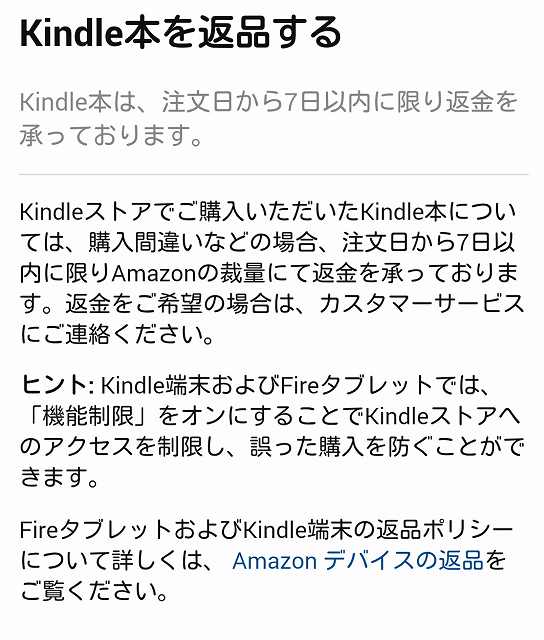
返金を希望する場合はカスタマーサービスに連絡をくださいと書いていますが、その連絡先や、リンクが載っていなかったのでどうすればいいかわからなかったんですよね。
Kindle本を返品する時はカスタマーサービスに連絡する。amazonアプリから簡単にできる。
Amazonを使いこなしている人なら、簡単に連絡できるんでしょうが、僕はそこまで使い慣れてないので、カスタマーセンターの連絡がどこにあるかわかりませんでした(汗)
僕がスマホのアプリを使ってカスタマーセンターに連絡して返品するまでの方法を紹介していきます。
① まずは、左上にある、棒線3つのボタンを押してメニューを出して、下の方へ画面をすすめると、カスタマーサービスに連絡する項目があります。
カスタマーセンターをタップします。
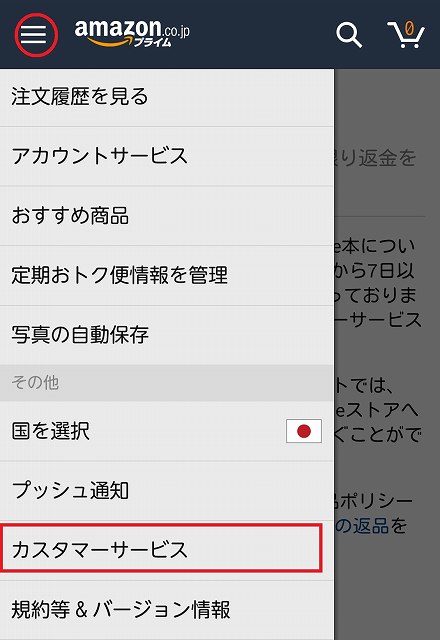
② カスタマーサービスボタンを押すと、次のような画面になります。
よくあるお問い合わせとかが出てくるんですが、今回は直接カスタマーサービスに連絡をしないといけないので、1番下のカスタマーサービスに連絡を選びます。
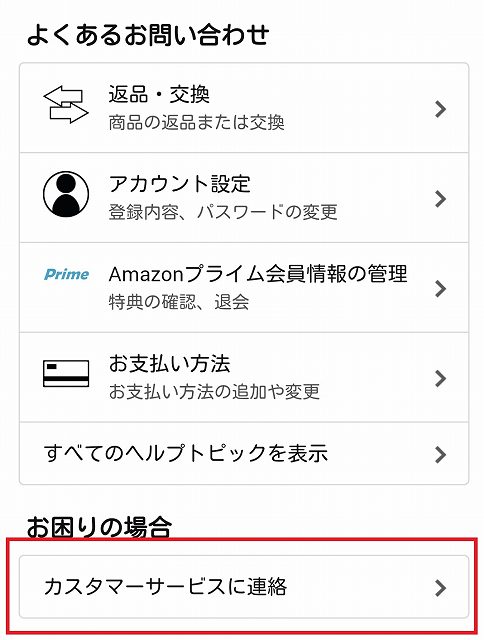
③ そうすると、カスタマーサービスへお問い合わせボタンが出てくるので、Eメールでも、電話でも好きな方で問い合わせをします。
Kindle本の間違いにすぐ気がついて、時間的にも余裕があったので、Eメールを選択して問い合わせをすることにしました。
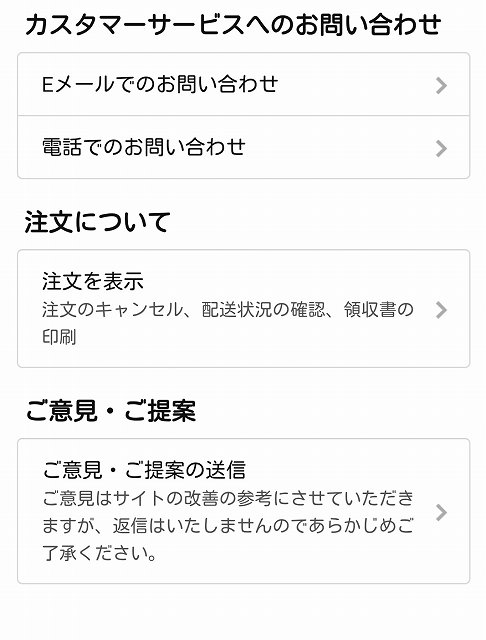
④ 続いてお問い合わせ内容についての案内がでてきます。
今回は、Kindle本についての問い合わせなので、Kindleについてを選びます。
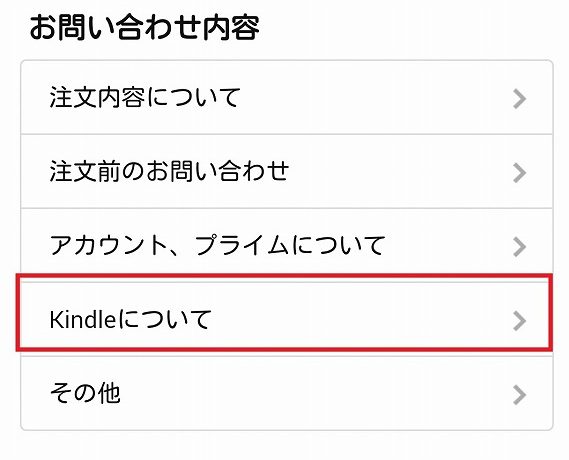
⑤ 続いて、項目を見ていくと、適切なものがないので、Kindleに関するその他の問題を選んで、お問い合わせをします。
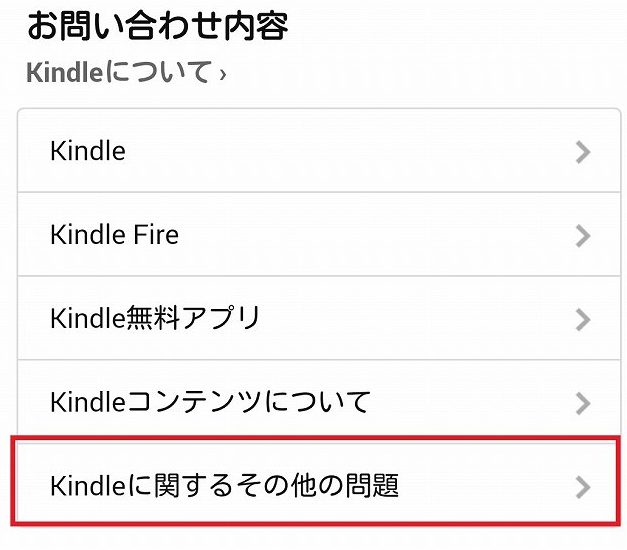
⑥ こんな、感じでお問い合わせができるので、お問い合わせの詳細を記載します。
ワタシが記載した内容は、キンドル本を間違えて注文した旨と、注文番号を記載して、お手数をおかけしますがよろしくお願いしますの1文をつけて送信しました。
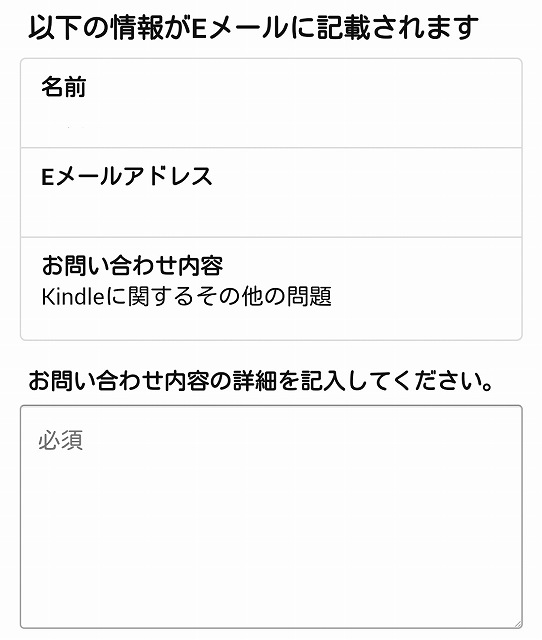
問い合わせをしてから10分ぐらいで返信があり、間違えて購入したKindle本の無事に返金が完了!
この問い合わせをしてから、約10分でAmazonのカスタマーサービスからEメールの連絡があり、返金手続きをすすめるとありました!
もうちょっと時間がかかるかなって思ってたんですが、素早い対応をしてもらうことができました。
その日の夕方には手続きが完了した旨のメールが届き、キンドル本を間違えて注文してしまった騒ぎは収める事ができました!
Amazonで買い物をするときには1クリックで今すぐ買うボタンがついているので、間違えてクリックしていたり、クリックしたことにも気が付かないなんてこともあります。
便利はいいですけど、1クリックボタンは怖いですね…。1クリックボタンは表示してほしくないです!
1クリックボタンを表示しない設定があることを知らなかったので、早速1クリックボタンを無効化して、間違えて買い物をしないように設定しました。
でも、Amazonの素早い対応にはすごくありがたかったです。
[ad#ad1]